Как настроить работу ночника
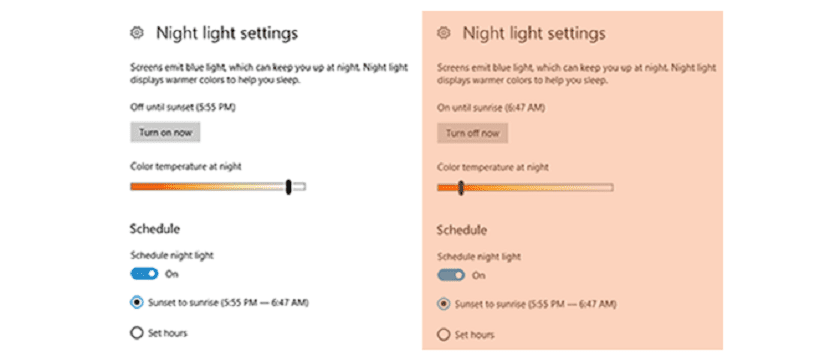
Вы используете компьютер при слабом окружающем освещении или вообще без него, в конечном итоге Это вредно для нашего организма, так как это может повлиять на время ночного сна, особенно если, как только мы перестаем работать, мы сразу же ложимся спать. Windows предлагает нам функцию «Ночной свет» — функцию, отвечающую за изменение цветов экрана на более теплые.
Но не только Windows, поскольку все операционные системы предлагают нам одну и ту же функцию с другим именем, функцию, которая отвечает за легкое пожелтение экрана или в соответствии с нашими потребностями, чтобы, когда мы ложимся спать, у нас не было проблем со сном. . Используйте эти цвета, Желательно делать это только ночью.

Желательно делать это ночью по причинам, которые я объяснил выше, хотя мы можем активировать эту функцию в течение всего дня. В параметрах конфигурации Windows 10 в нашем распоряжении имеется ряд опций, которые Они позволяют нам установить, когда мы хотим, чтобы эта опция была активирована и деактивирована. или если мы хотим, чтобы он активировался только от заката до рассвета, график, который варьируется в зависимости от месяца, в котором мы находимся.
Windows 10 также позволяет нам устанавливать цветовую температуру, которую мы хотим использовать. Чем краснее индекс, тем он горячее (оранжевый), и больше искажений он предложит нам с точки зрения цветов Я имею в виду те, которые показаны на экране.
Не рекомендуется использовать эту функцию, если мы планируем редактировать фотографии и видео, так как это может исказить наше восприятие их. Чтобы получить доступ к параметрам конфигурации ночника, мы должны получить к ним доступ через параметры конфигурации Windows (Win + i), щелкнув «Система», а затем «Экран». В правом столбце «Ночной свет» будет отображаться как первый вариант. Чуть ниже мы находим опцию Настройки ночного освещения.





